Table of Contents
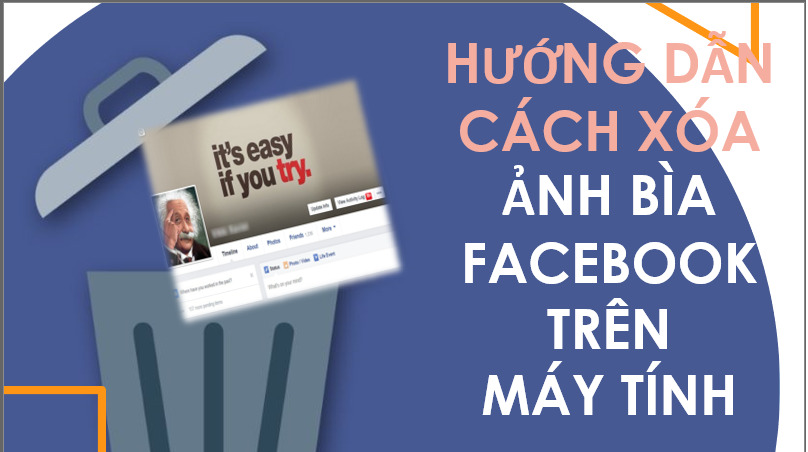
Có lẽ việc xóa ảnh bìa đã không còn là việc quá xa lạ với người dùng Facebook hiện nay. Tuy nhiên, đối với người mới làm quen với Facebook thì công việc này có thể là một trở ngại khi mới đầu sử dụng mạng xã hội này. Hãy cũng GhienCongNghe tìm hiểu xem cách xóa ảnh bìa Facebook trên máy tính nhé. Bắt đầu thôi.
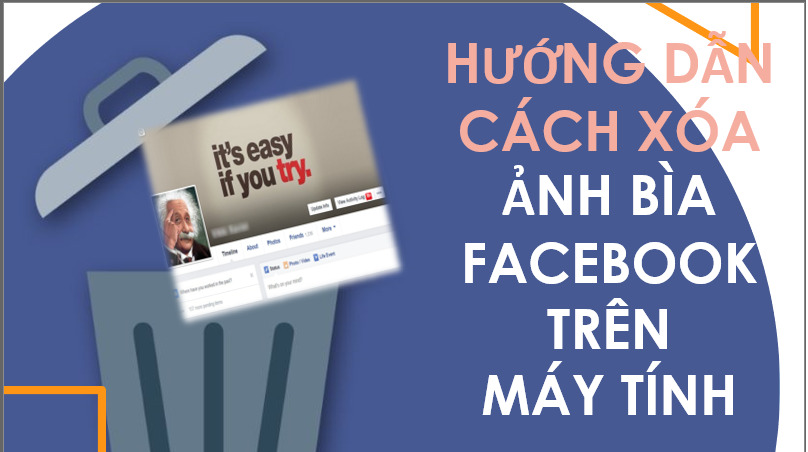
Hướng dẫn cách xóa ảnh bìa Facebook trên máy tính
Để có thể thực hiện việc xóa ảnh bìa trên điện thoại, các bạn thực hiện theo các bước sau đây:
Bước 1: Thực hiện đăng nhập vào Facebook trên máy tính của bạn theo đường link dưới đây:
Bước 2: Vào trang cá nhân của bạn và click chọn ảnh bìa.
Bước 3: Click chọn vào biểu tượng 3 chấm trên góc phải bên cạnh tên của bạn.

Bước 4: Chọn xóa ảnh hoặc Delete photo nếu bạn dùng Tiếng Anh để thực hiện xóa ảnh bìa trên Facebook. Nếu không bạn có thể chú ý biểu tượng thùng rác để chọn đúng lệnh.
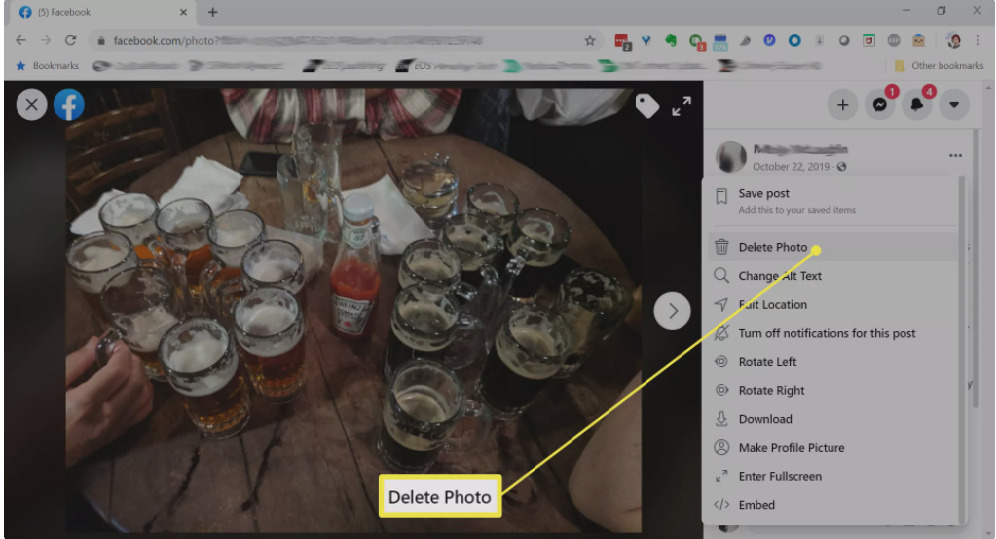
Cách xóa ảnh bìa Facebook trên máy tính từ Album ảnh
Bước 1: Truy cập vào Facebook trên máy tính của các bạn.
Bước 2: Vào trang Facebook cá nhân của bạn. Trong mục Xem thêm chọn Ảnh.
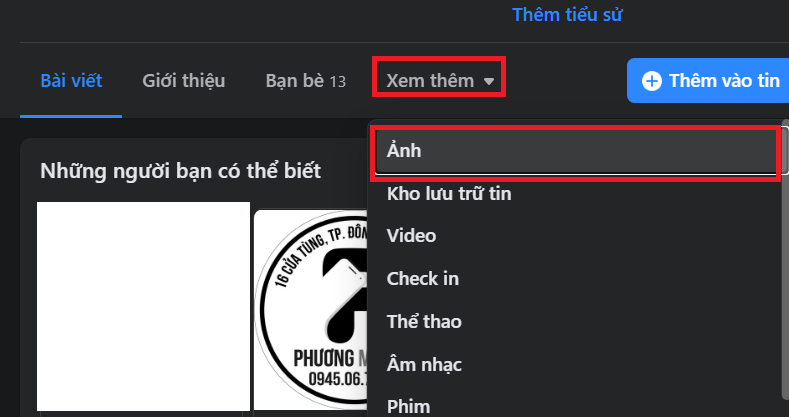
Bước 3: Trong mục Ảnh các bạn chọn mục Album. Tại đây, các bạn hãy chọn vào phần Ảnh bìa.
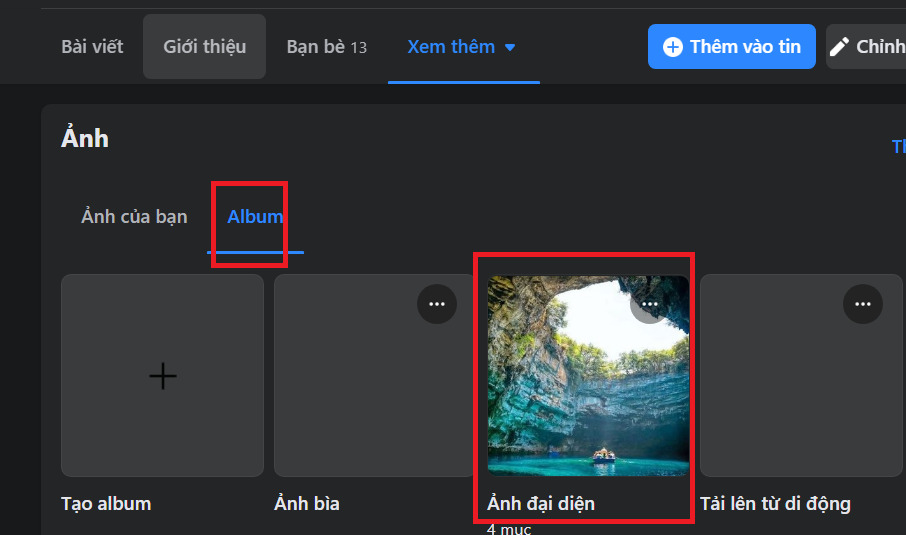
Bước 4: Tiếp đến các bạn chọn ảnh đại diện mà mình muốn xóa. Click vào dấu 3 chấm trên góc phải màn hình và chọn Xóa ảnh.
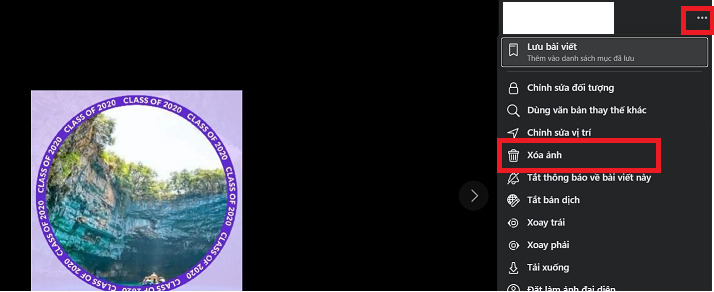
Bước 5: Nhấn Xóa một lần nữa để kết thúc.
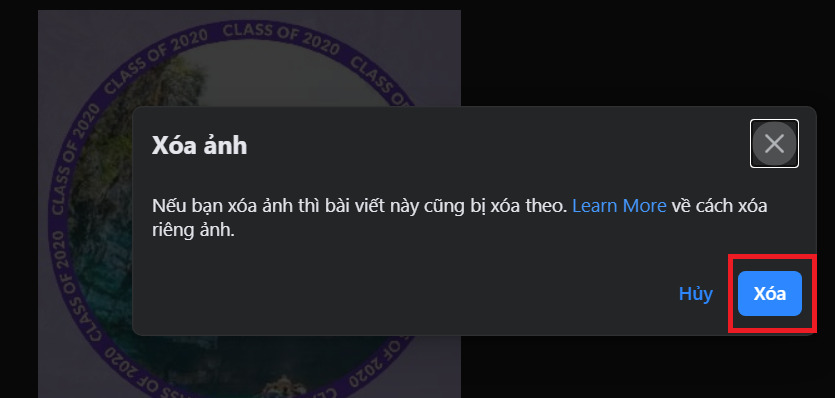
Cách thay ảnh bìa Facebook đơn giản
Bước 1: Lên mạng tìm và tải hình ảnh bạn muốn làm ảnh bìa. Hoặc bạn cũng có thể sử dụng ảnh có sẵn trong máy tính của mình.
Bước 2: Vào trang Facebook cá nhân của bạn và chọn vào phần Chỉnh sửa ảnh bìa. Chọn Tải ảnh lên.
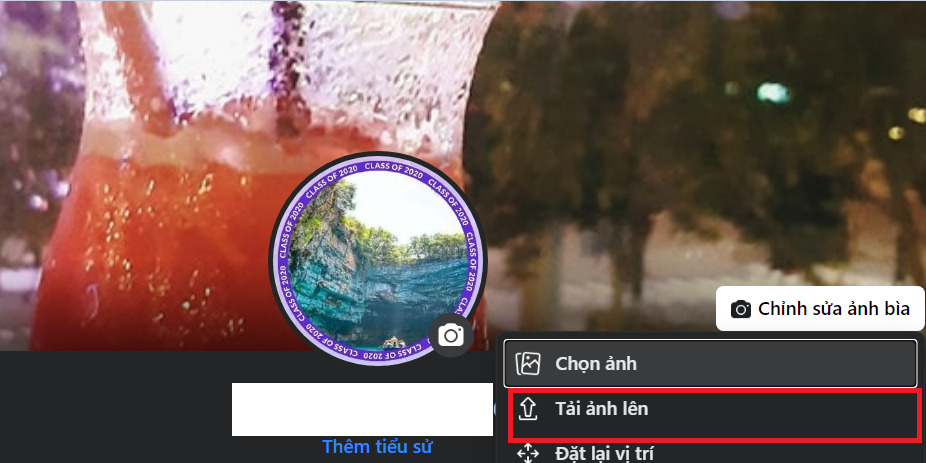
Bước 3: Tìm đến ảnh bạn cần. Nhấn Open.
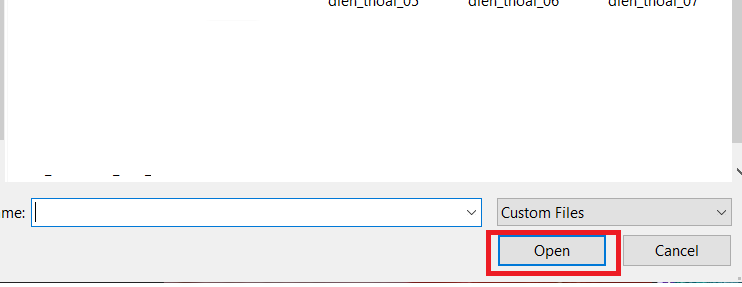
Bước 4: Thực hiện chỉnh sửa và nhấn Lưu thay đổi để xác nhận chọn ảnh này làm ảnh bìa.
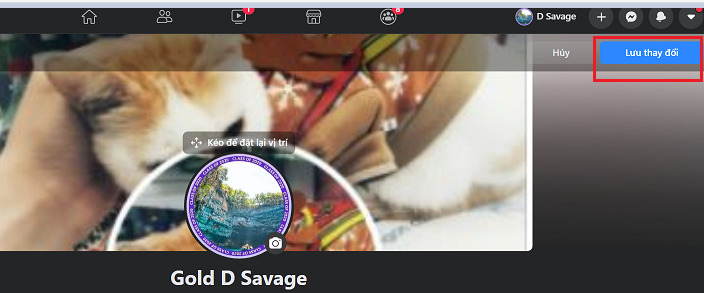
Cách lấy lại ảnh bìa Facebook đã bị xóa
Thao tác lấy lại ảnh sau khi tìm cách xóa ảnh bìa trên Facebook trên máy tính cũng gần tương tự như trên điện thoại. Các bạn thực hiện theo các bước như sau:
Bước 1: Vào Facebook cá nhân của bạn trên máy tính.
Bước 2: Click vào mũi tên chỉ xuống bên góc phải màn hình. Chọn Cài đặt & quyền riêng tư rồi đến Cài đặt.
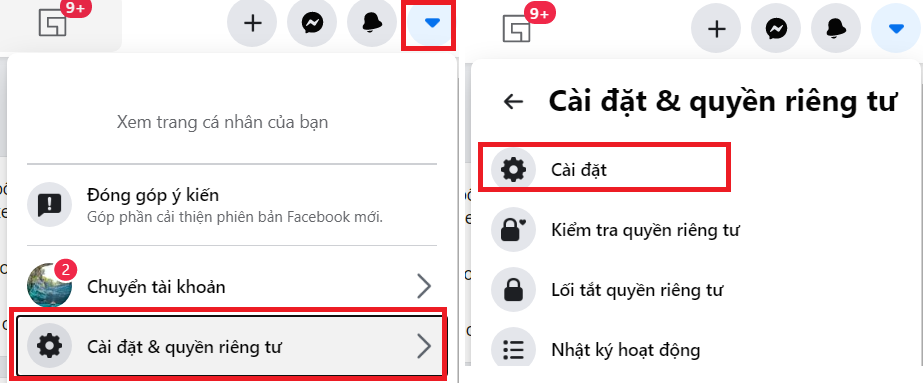
Bước 3: Tìm đến mục Thông tin của bạn trên Facebook, chọn Tải thông tin của bạn xuống.
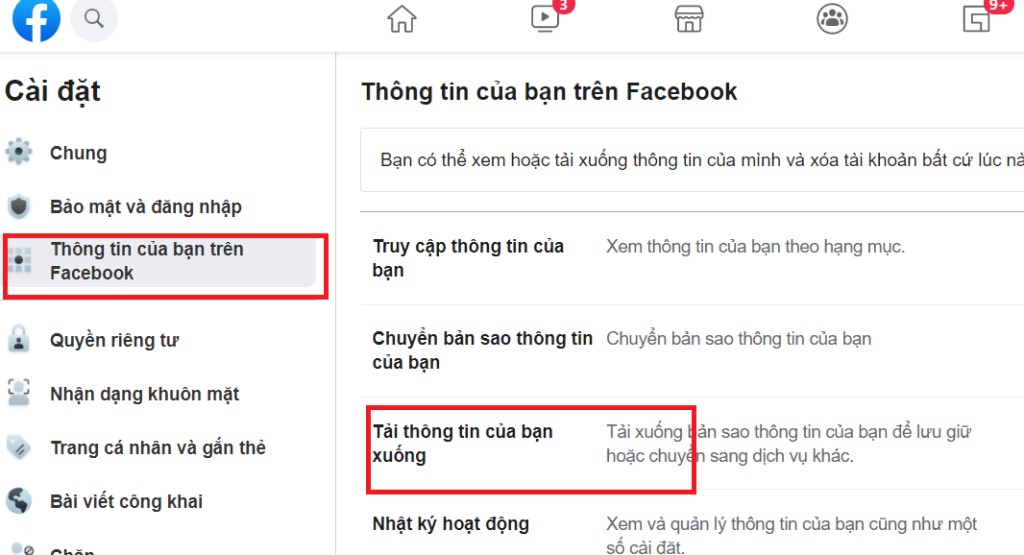
Bước 4: Click tiếp tục vào Bỏ chọn tất cả và sau đó kéo xuống bên dưới chọn lại Ảnh và video.
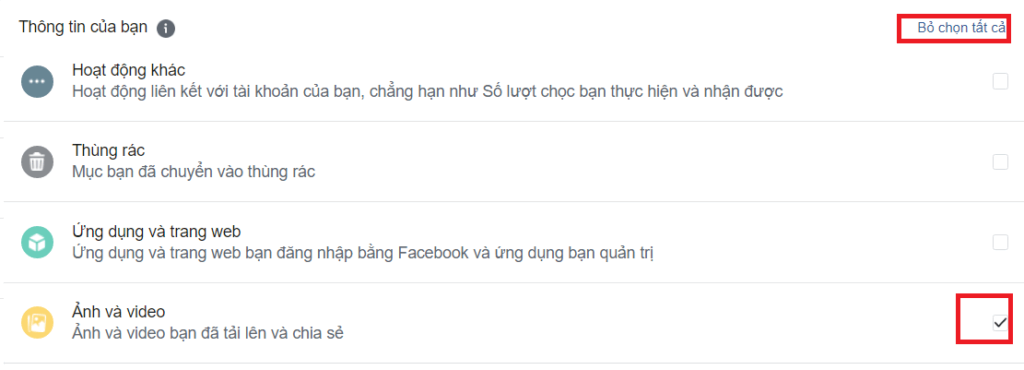
Bước 5: Kéo lên trên, bạn tiếp tục tùy chọn Ngày tháng, định dạng và chất lượng của file ảnh và video mình muốn tải. Sau đó bạn nhấn vào Tạo file.

6. Chuyển qua mục Bản sao hiện có. Đợi 1 chút để file được khởi tạo hoàn chỉnh. Sau khi hoàn thành thì bạn có thể tải nó về.
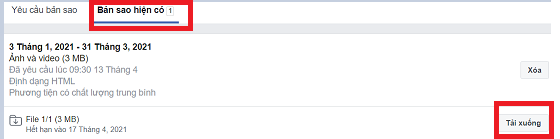
7. Giải nén và tìm đến thư mục photos and videos. Tại đây bạn có thể tìm thấy tất cả những hình ảnh và video của mình trong khoảng thời gian bạn đã tùy chọn.
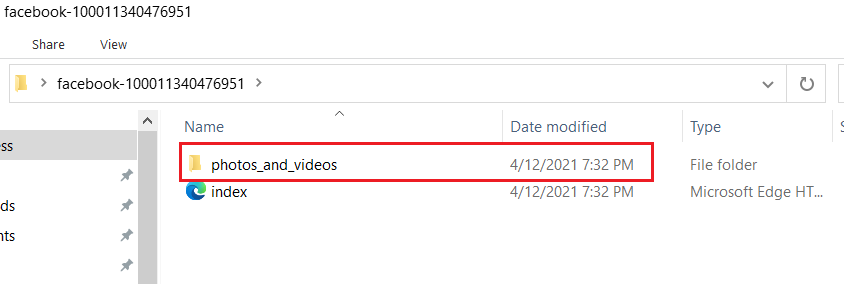
Một số bài viết khác bạn có thể tham khảo:
- Cách để online Facebook mà không để người khác biết
- Cách gỡ biểu tượng cảm xúc trên Story Facebook bạn không thể bỏ qua
- Hướng dẫn cách tắt tự phát video trên Facebook cho mọi nền tảng
Và trên đây là những chia sẻ của chúng mình về cách xóa ảnh bìa Facebook trên máy tính. Mong rằng những thông tin trên có ích cho bạn. Đừng quên Like, Share và ghé thăm GhienCongNghe thường xuyên để có được những kiến thức mới mẻ về công nghệ nhé.











